0. 개요
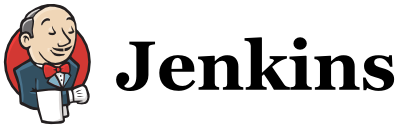
Docker로 Jeknis 컨테이너를 띄워보도록 하겠습니다.
젠킨스는 소프트웨어 개발 시 지속적으로 통합 서비스를 제공하는 툴입니다. CI(Continuous Integration) 툴 이라고 표현하고 있고
다수의 개발자들이 하나의 프로그램을 개발할 때 버전 충돌을 방지하기 위해 각자 작업한 내용을 공유영역에 있는 저장소에 빈번히 업로드함으로써 지속적 통합이 가능하도록 도와줍니다.
1. Jenkins 설치
1) 디렉토리 생성
mkdir -p /data/jenkins
chmod 666 /data/jenkins2) Jenkins 시작
docker run -itd --name jenkins -p 8080:8080 -p 50000:50000 -v /data/jenkins:/var/jenkins_home -v /var/run/docker.sock:/var/run/docker.sock -e TZ=Asia/Seoul -u root jenkins/jenkins:latestcf. 옵션 설명
-v /data/jenkins:/var/jenkins_home
local volume의 /datajenkins 디렉토리와 container volume의 /var/jenkins_home 디렉토리 매핑
-v /var/run/docker.sock:/var/run/docker.sock
제일 중요한 옵션
docker in docker를 구현하기 위해 사용하는 옵션
-u root
Docker 사용자를 root로 설정
-p 8080:8080 -p 50000:50000
local port와 container port 연결
8080은 Jenkins 기본 port
50000은 Jenkins slave port
-e TZ=Asia/Seoul
jenkins 내의 timezone 설정
3) 컨테이너 생성 확인
docker psCONTAINER ID IMAGE COMMAND CREATED STATUS PORTS NAMES
e1bd76409c9f jenkins/jenkins:latest "/sbin/tini -- /usr/…" 2 seconds ago Up 1 second 0.0.0.0:8080->8080/tcp, :::8080->8080/tcp, 0.0.0.0:50000->50000/tcp, :::50000->50000/tcp jenkins
4) 브라우저에서 컨테이너 접속
IP:8080브라우저(Chrome, Edge...)로 위의 주소 접속시 아래와 같이 비밀번호를 입력하고 뜹니다.
cat /data/jenkins/secrets/initialAdminPassword위에서 출력된 비밀번호를 입력합니다.
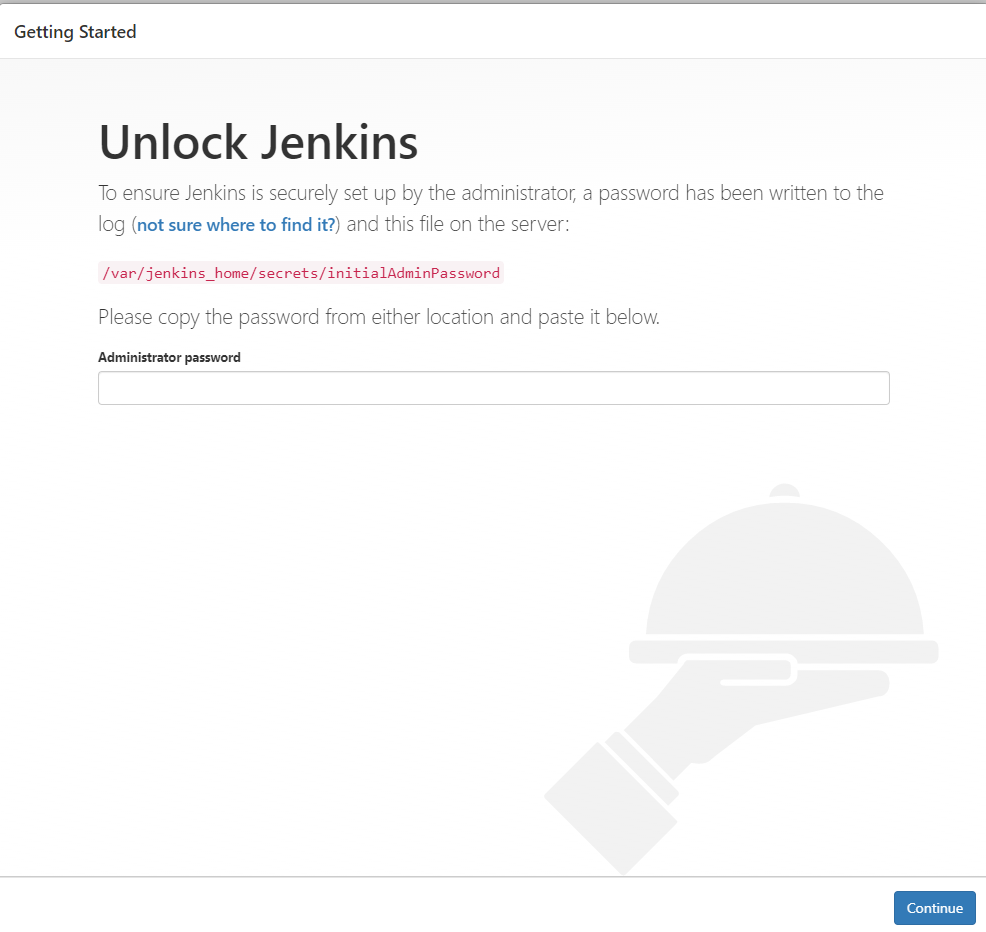
좌측의 Install suggested plugins을 입력합니다.
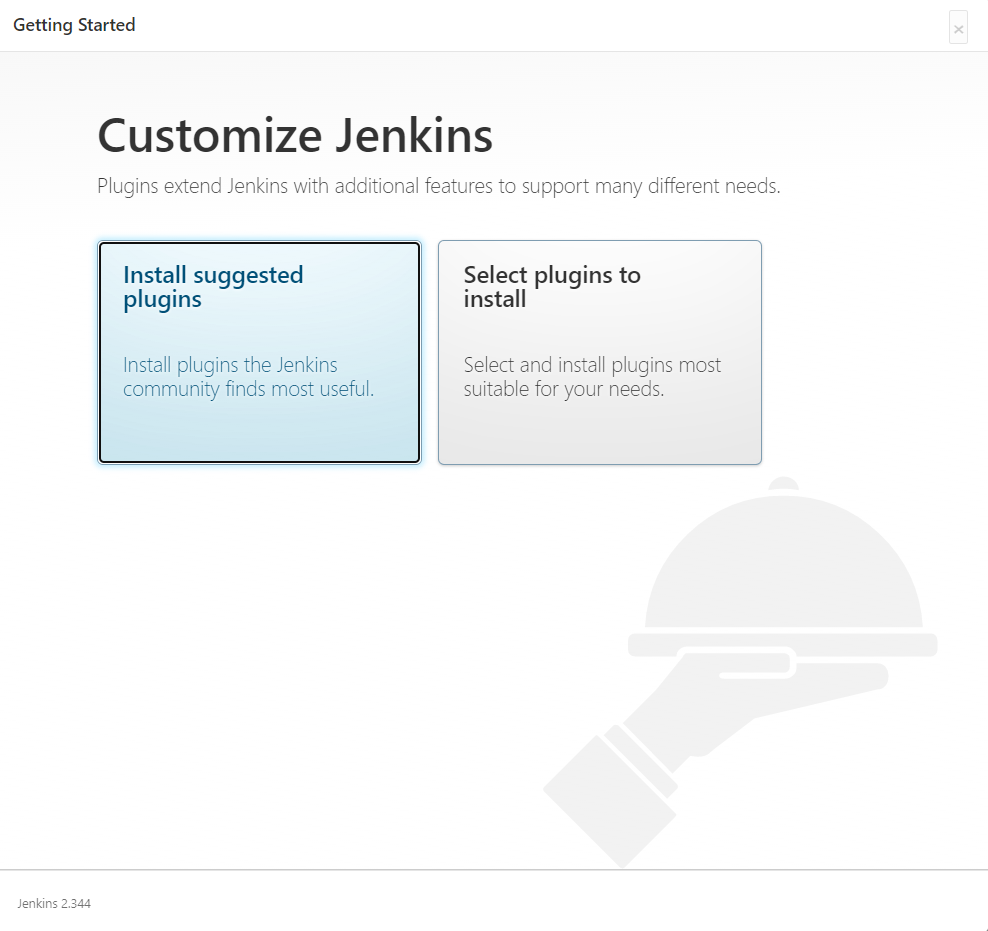
플러그인이 설치가 완료 되면 계정 생성을 합니다.
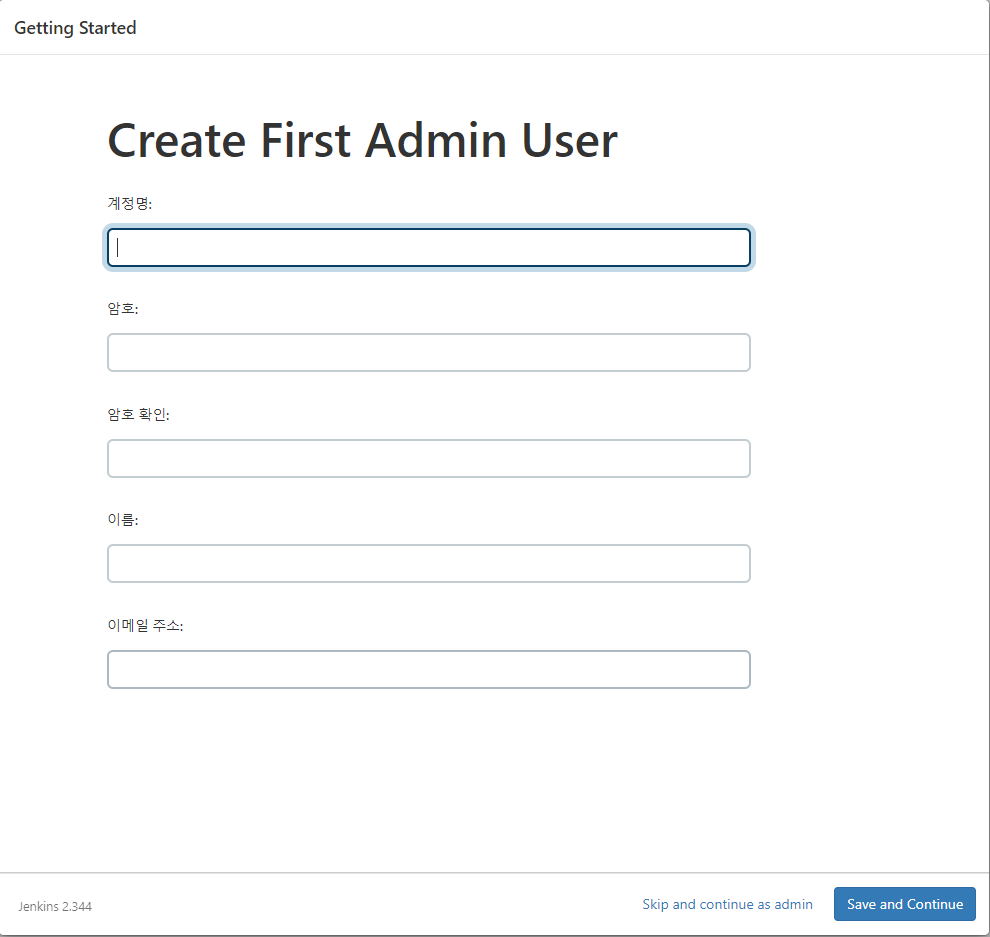
계정 생성이 완료 되면 Jenkins를 시작할 모든 준비가 끝났습니다.
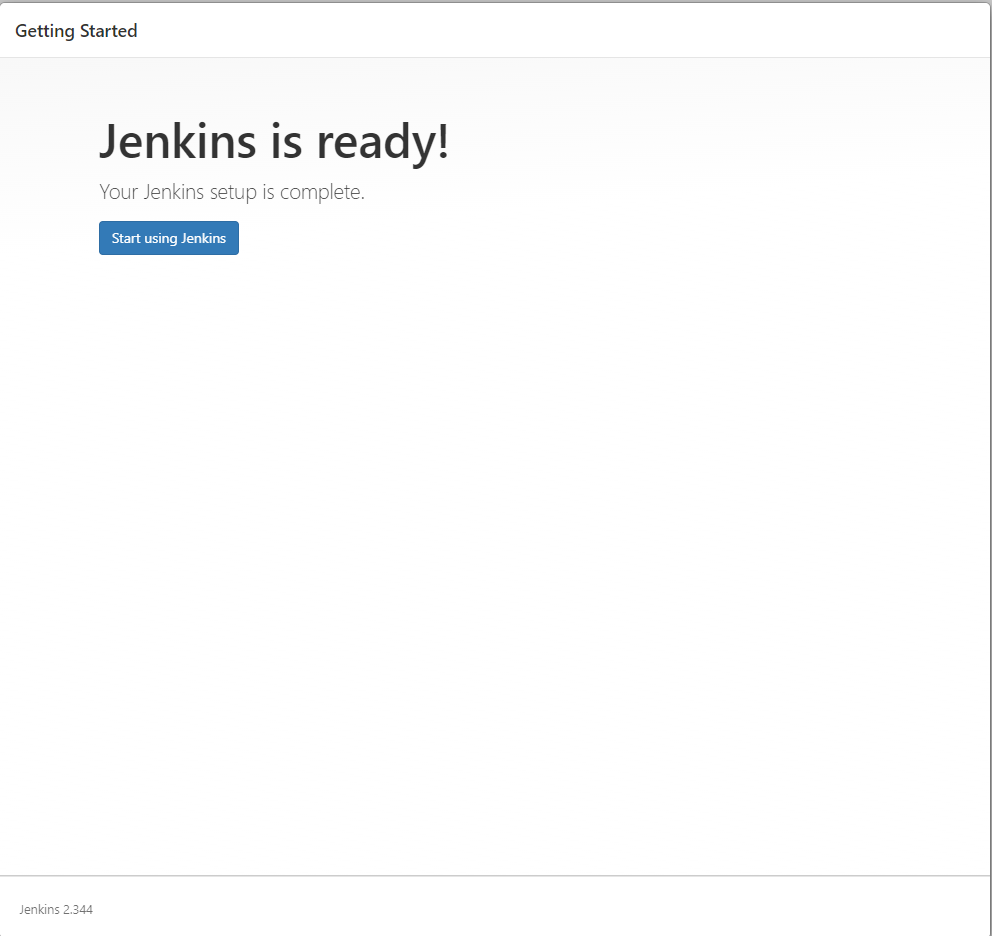

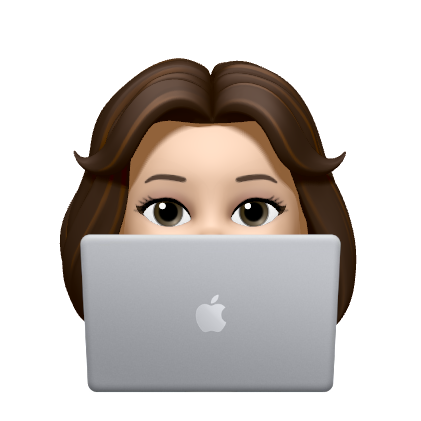
안녕하세요! 글 잘 읽었습니다. 무슨 이유로 docker in docker로 구성하셨는지 궁금합니다!